navigation CITROEN BERLINGO ELECTRIC 2015 Betriebsanleitungen (in German)
[x] Cancel search | Manufacturer: CITROEN, Model Year: 2015, Model line: BERLINGO ELECTRIC, Model: CITROEN BERLINGO ELECTRIC 2015Pages: 272, PDF-Größe: 9.34 MB
Page 5 of 272
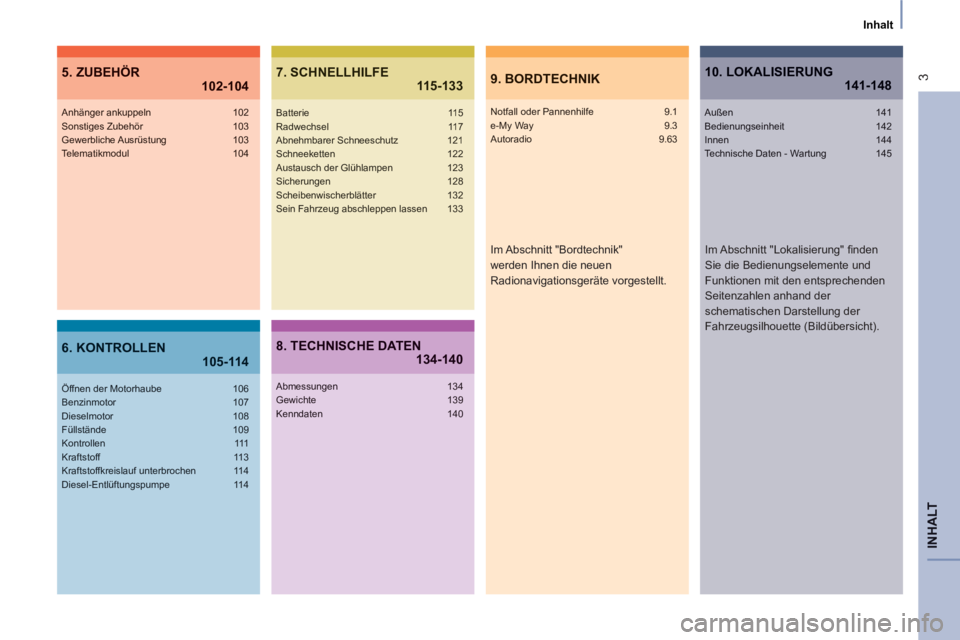
3
Inhalt
INHAL
T
Notfall oder Pannenhilfe 9.1e-My Way 9.3Autoradio 9.63
Anhänger ankuppeln 102Sonstiges Zubehör 103Gewerbliche Ausrüstung 103Telematikmodul 104
Öffnen der Motorhaube 106Benzinmotor 107Dieselmotor 108Füllstände 109Kontrollen 111Kraftstoff 113Kraftstoffkreislauf unterbrochen 114Diesel-Entlüftungspumpe 114
Batterie 115Radwechsel 117Abnehmbarer Schneeschutz 121Schneeketten 122Austausch der Glühlampen 123Sicherungen 128Scheibenwischerblätter 132Sein Fahrzeug abschleppen lassen 133
Abmessungen 134Gewichte 139Kenndaten 140
Außen 141Bedienungseinheit 142Innen 144Technische Daten - Wartung 145
9. BORDTECHNIK5. ZUBEHÖR 102-1047. SCHNELLHILFE 115-13310. LOKALISIERUNG141-148
6. KONTROLLEN 105-1148. TECHNISCHE DATEN 134-140
Im Abschnitt "Lokalisierung" fi nden
Sie die Bedienungselemente und
Funktionen mit den entsprechenden
Seitenzahlen anhand der
schematischen Darstellung der
Fahrzeugsilhouette (Bildübersicht).
Im Abschnitt "Bordtechnik"
werden Ihnen die neuen
Radionavigationsgeräte vorgestellt.
Page 106 of 272
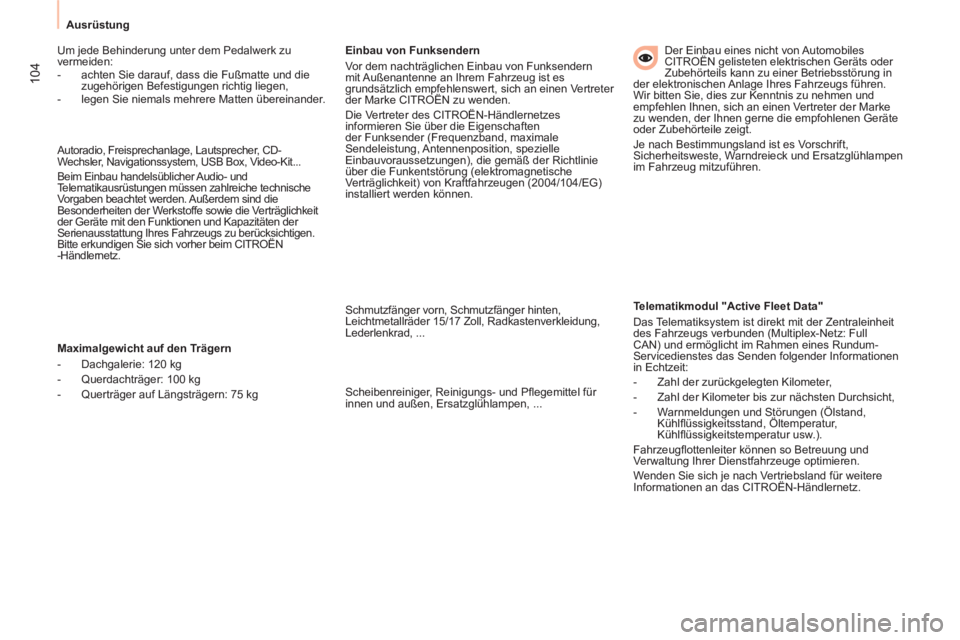
Ausrüstung
104
Autoradio, Freisprechanlage, Lautsprecher, CD-
Wechsler, Navigationssystem, USB Box, Video-Kit...
Beim Einbau handelsüblicher Audio- und
Telematikausrüstungen müssen zahlreiche technische
Vorgaben beachtet werden. Außerdem sind die
Besonderheiten der Werkstoffe sowie die Verträglichkeit
der Geräte mit den Funktionen und Kapazitäten der
Serienausstattung Ihres Fahrzeugs zu berücksichtigen.
Bitte erkundigen Sie sich vorher beim CITROËN
-Händlernetz. Um jede Behinderung unter dem Pedalwerk zu
vermeiden:
- achten Sie darauf, dass die Fußmatte und die
zugehörigen Befestigungen richtig liegen,
- legen Sie niemals mehrere Matten übereinander.
Maximalgewicht auf den Trägern
- Dachgalerie: 120 kg
- Querdachträger: 100 kg
- Querträger auf Längsträgern: 75 kg
Einbau von Funksendern
Vor dem nachträglichen Einbau von Funksendern
mit Außenantenne an Ihrem Fahrzeug ist es
grundsätzlich empfehlenswert, sich an einen Vertreter
der Marke CITROËN zu wenden.
Die Vertreter des CITROËN-Händlernetzes
informieren Sie über die Eigenschaften
der Funksender (Frequenzband, maximale
Sendeleistung, Antennenposition, spezielle
Einbauvoraussetzungen), die gemäß der Richtlinie
über die Funkentstörung (elektromagnetische
Verträglichkeit) von Kraftfahrzeugen (2004/104/EG)
installiert werden können.
Schmutzfänger vorn, Schmutzfänger hinten,
Leichtmetallräder 15/17 Zoll, Radkastenverkleidung,
Lederlenkrad, ...
Scheibenreiniger, Reinigungs- und Pfl egemittel für
innen und außen, Ersatzglühlampen, ...
Der Einbau eines nicht von Automobiles
CITROËN gelisteten elektrischen Geräts oder
Zubehörteils kann zu einer Betriebsstörung in
der elektronischen Anlage Ihres Fahrzeugs führen.
Wir bitten Sie, dies zur Kenntnis zu nehmen und
empfehlen Ihnen, sich an einen Vertreter der Marke
zu wenden, der Ihnen gerne die empfohlenen Geräte
oder Zubehörteile zeigt.
Je nach Bestimmungsland ist es Vorschrift,
Sicherheitsweste, Warndreieck und Ersatzglühlampen
im Fahrzeug mitzuführen.
Telematikmodul "Active Fleet Data"
Das Telematiksystem ist direkt mit der Zentraleinheit
des Fahrzeugs verbunden (Multiplex-Netz: Full
CAN) und ermöglicht im Rahmen eines Rundum-
Servicedienstes das Senden folgender Informationen
in Echtzeit:
- Zahl der zurückgelegten Kilometer,
- Zahl der Kilometer bis zur nächsten Durchsicht,
- Warnmeldungen und Störungen (Ölstand,
Kühlfl üssigkeitsstand, Öltemperatur,
Kühlfl üssigkeitstemperatur usw.).
Fahrzeugfl ottenleiter können so Betreuung und
Verwaltung Ihrer Dienstfahrzeuge optimieren.
Wenden Sie sich je nach Vertriebsland für weitere
Informationen an das CITROËN-Händlernetz.
Page 145 of 272
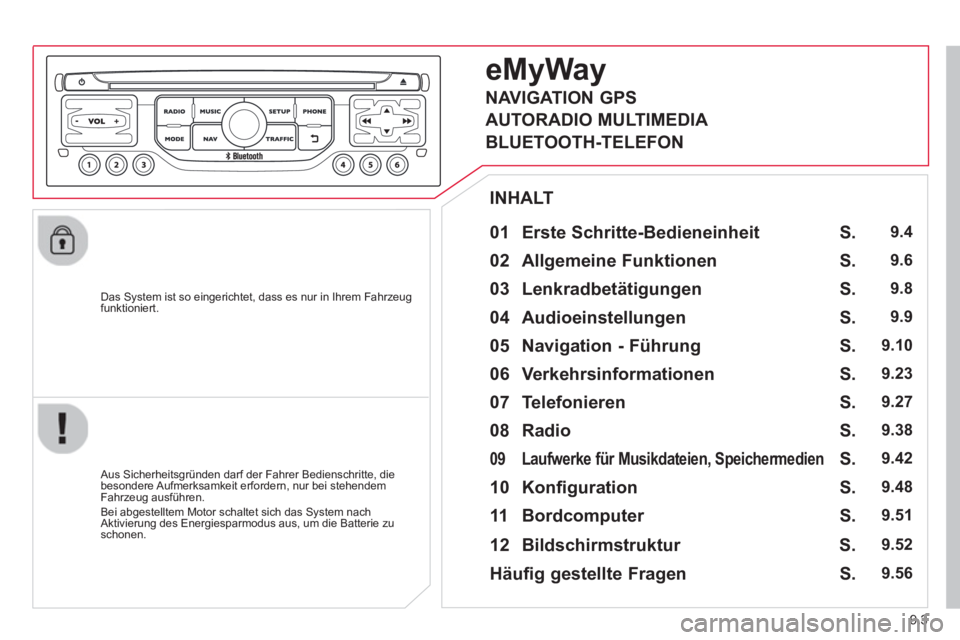
9.3
Das System ist so eingerichtet, dass es nur in Ihrem Fahrzeugfunktioniert.
01 Erste Schritte-Bedieneinheit
Aus Sicherheitsgründen darf der Fahrer Bedienschritte, die besondere Aufmerksamkeit erfordern, nur bei stehendemFahrzeug ausführen.
Bei abgestelltem Motor schaltet sich das System nachAktivierung des Energiesparmodus aus, um die Batterie zu schonen.
INHALT
02 Allgemeine Funktionen
03 Lenkradbet
ätigungen
04 Audioeinstellun
gen
05 Navi
gation - Führung
06 Verkehrsinformationen
07 Telefonieren
08 Radio
09 Laufwerke für Musikdateien, Speichermedien
10 Konfiguration
11 Bordcom
puter S.
S.
S.
S.
S.
S.
S.
S.
S.
S.
S.
9.4
9.6
9.8
9.9
9.
10
9.23
9.27
9.
38
9.42
9.48
9.51
eMyWay
12 Bildschirmstruktur S. 9.52
Häufig gestellte Fragen S. 9.56
NAVIGATION GPS
AUTORADIO MULTIMEDIA
BLUETOOTH-TELEFON
Page 146 of 272
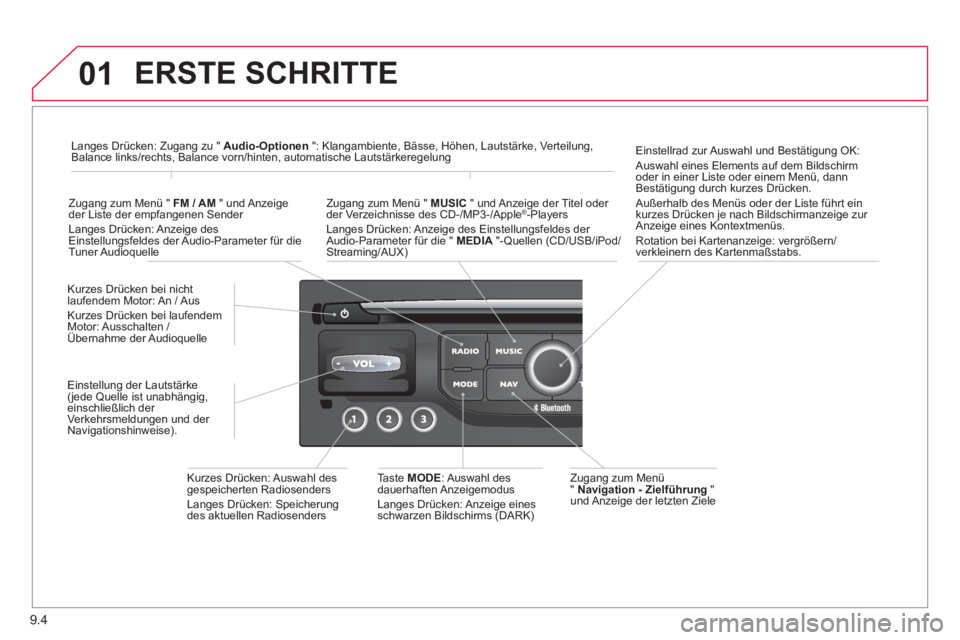
9.4
01 ERSTE SCHRITTE
Zugang zum Menü" Navigation - Zielführung"
und Anzeige der letzten Ziele K
urzes Drücken bei nicht
laufendem Motor: An / AusKurzes Drücken bei laufendem Motor: Ausschalten / Übernahme der Audioquelle
K
urzes Drücken: Auswahl desgespeicherten Radiosenders
Langes Drücken: Speicherungdes aktuellen Radiosenders
T
aste MODE: Auswahl des
dauerhaften AnzeigemodusLanges Drücken: Anzeige eines
schwarzen Bildschirms (DARK)
Zu
gang zum Menü " MUSIC" und Anzeige der Titel oder
der Verzeichnisse des CD-/MP3-/Apple ® -Players ®
Langes Drücken: Anzeige des Einstellungsfeldes der
Audio-Parameter für die " MEDIA"-Quellen (CD/USB/iPod/Streaming/AUX)
Langes Drücken: Zugang zu " Audio-Optionen": Klangambiente, Bässe, Höhen, Lautstärke, Verteilung,
Balance links/rechts, Balance vorn/hinten, automatische Lautstärkeregelung
Zu
gang zum Menü " FM / AM" und Anzeige
der Liste der empfangenen Sender Langes Drücken: Anzeige des
Einstellungsfeldes der Audio-Parameter für die
Tuner Audioquelle Einstellrad zur Auswahl und Bestäti
gung OK:
Auswahl eines Elements auf dem Bildschirm
oder in einer Liste oder einem Menü, dann Bestätigung durch kurzes Drücken.
Außerhalb des Menüs oder der Liste führt ein
kurzes Drücken je nach Bildschirmanzeige zur Anzeige eines Kontextmenüs.
Rotation bei Kartenanzeige: vergrößern/
verkleinern des Kartenmaßstabs.
Einstellun
g der Lautstärke (jede Quelle ist unabhängig,einschließlich der Verkehrsmeldungen und der Navigationshinweise).
Page 147 of 272

9.5
01
Auswahl:
- automatisch der niedrigeren/höheren Radiofrequenz,
- des vorherigen/nächsten CD-Titels, MP3-Tracks oder Mediums,
- des rechten/linken Teils des Bildschirms bei Anzeige eines Menüs.
Verschieben nach links/rechts im Modus " Karte verschieben"
Verlassen der laufenden Aktion, Rückkehr in die
Baumstruktur
Langes Drücken: zurück zur
dauerhaften Anzeige
Langes Drücken:Reinitialisierung des Systems
Zu
gang zum Menü"Telefon
" und Anzeige der Liste der letztengetätigten oder
angenommenen Anrufe
Zugang zum Menü
"Einstellungen"
Langes Drücken:
Zugang zur GPS-Abdeckung und demDemonstrationsmodus
des Navigationssystems
Zugang zum Menü
"VerkehrsinformationenTMC " und Anzeigeder laufenden Verkehrsmeldungen
Auswahl:
- der vorherigen/nächsten Zeile einer Liste oder eines Menüs,
- des vorherigen/nächsten Media-Verzeichnisses,
- Schritt für Schritt der vorherigen/nächsten Radiofrequenz,
- des vorherigen/nächsten MP3-Verzeichnisses.
Verschieben nach oben/unten im Modus " Karte verschieben"
ERSTE SCHRITTE
Page 152 of 272
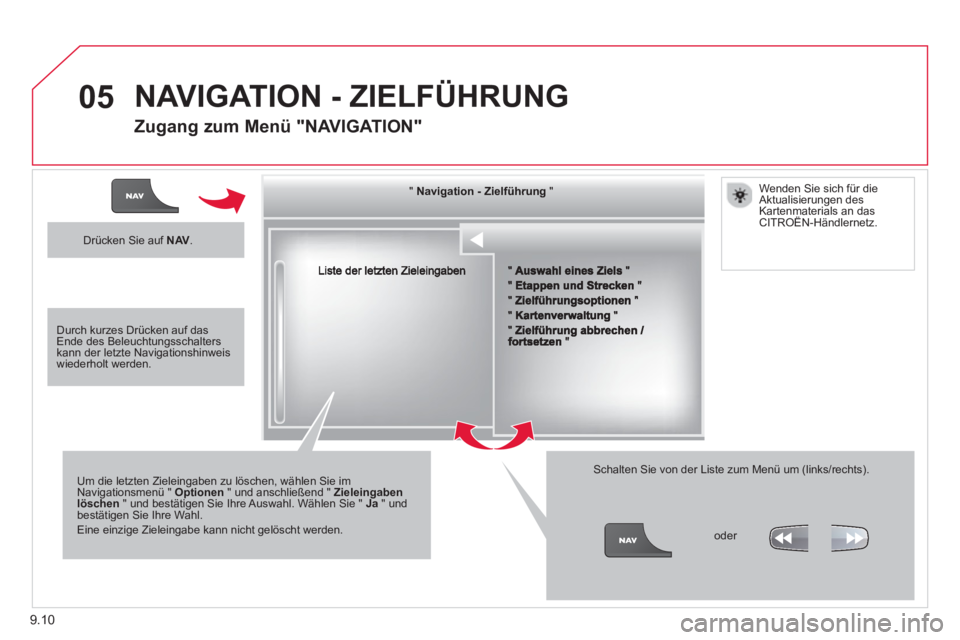
9.10
05
"""""""""""ggggggggNavigation ZielführungNavigation ZielführungNavigation ZielführungNavigation ZielführungNavigation - ZielführungNavigation - ZielführungNavigation - ZielführungNavigation - ZielführungNavigation ZielführungNavigation ZielführungNavigation ZielführungN i ti Zi lfühN i ti Zi lfühN i ti Zi lfühN i ti Zi lfühN i ti Zi lfühN i ti Zi lfühN i ti Zi lfühN i ti Zi lfühN i ti Zi lfühN i ti Zi lfühfü """""""""""
Um die letzten Zieleingaben zu löschen, wählen Sie imNavigationsmenü " Optionen
" und anschließend " Zieleingabenlöschen" und bestätigen Sie Ihre Auswahl. Wählen Sie " Ja
" undbestätigen Sie Ihre Wahl.
Eine einzige Zieleingabe kann nicht gelöscht werden.
Schalten Sie von der Liste zum Menü um (links/rechts).
NAVIGATION - ZIELFÜHRUNG
Zugang zum Menü "NAVIGATION"
Drücken Sie auf NAV.
oder
Wenden Sie sich für die
Aktualisierungen des
K
artenmaterials an das CITROËN-Händlernetz.
Durch kurzes Drücken auf das Ende des Beleuchtungsschalters kann der letzte Navigationshinweiswiederholt werden.
Page 153 of 272
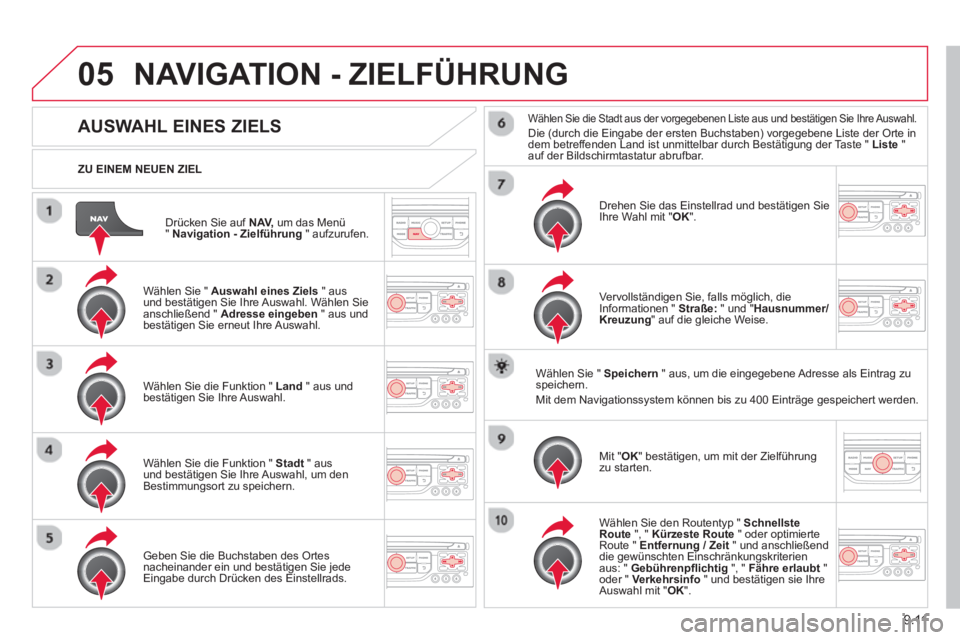
9.11
05
Drücken Sie auf NAV,um das Menü"Navigation - Zielführung " aufzurufen.
ZU EINEM NEUEN ZIEL
NAVIGATION - ZIELFÜHRUNG
AUSWAHL EINES ZIELS
Wählen Sie " Auswahl eines Ziels
" aus
und bestätigen Sie Ihre Auswahl. Wählen Sieanschließend " Adresse eingeben" aus und
bestätigen Sie erneut Ihre Auswahl.
W
ählen Sie die Funktion " Land
" aus undbestätigen Sie Ihre Auswahl.
Wählen
Sie die Funktion " Stadt" aus
und bestätigen Sie Ihre Auswahl, um den
Bestimmungsort zu speichern.
Geben Sie die Buchstaben des Ortes nacheinander ein und bestätigen Sie jede Eingabe durch Drücken des Einstellrads.
Wählen Sie die Stadt aus der vorgegebenen Liste aus und bestätigen Sie Ihre Auswahl.Die (durch die Eingabe der ersten Buchstaben) vorgegebene Liste der Orte in
dem betreffenden Land ist unmittelbar durch Bestätigung der Taste " Liste"auf der Bildschirmtastatur abrufbar.
Drehen Sie das Einstellrad und bestäti
gen Sie
Ihre Wahl mit "OK".
Vervollständigen Sie, falls möglich, die
Informationen " Straße: " und " Hausnummer/Kreuzung" auf die gleiche Weise.
W
ählen Sie " Speichern" aus, um die eingegebene Adresse als Eintrag zu
speichern.
Mit dem Navi
gationssystem können bis zu 400 Einträge gespeichert werden.
Mit "
OK
" bestätigen, um mit der Zielführung zu starten.
Wählen Sie den Routent
yp " Schnellste
Route ", " Kürzeste Route
" oder optimierteRoute " Entfernung / Zeit
" und anschließenddie gewünschten Einschränkungskriterien aus: " Gebührenpfl ichtig
", " Fähre erlaubt
"oder " Verkehrsinfo
" und bestätigen sie Ihre
Auswahl mit " OK".
Page 154 of 272
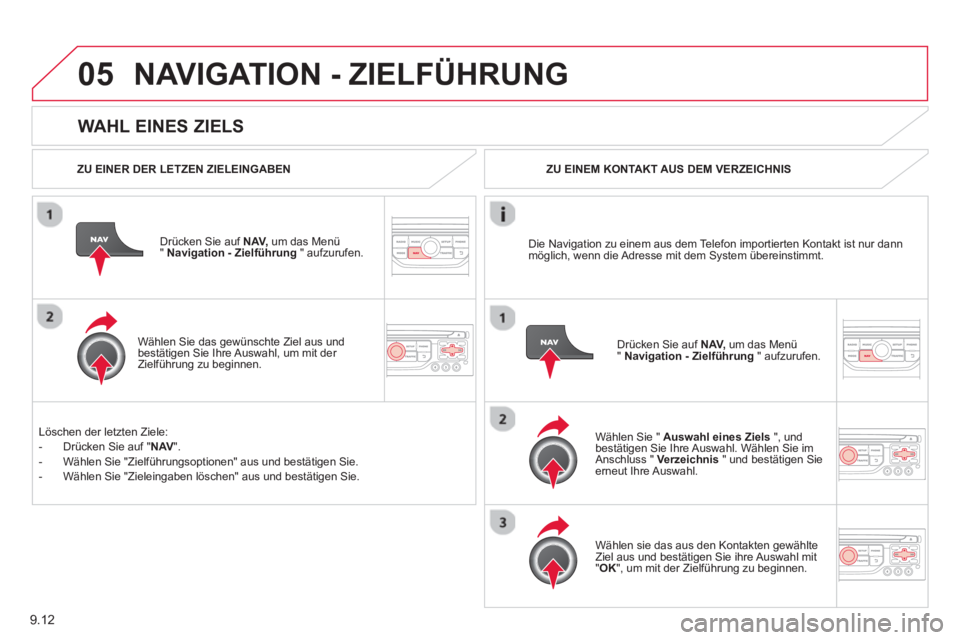
9.12
05
WAHL EINES ZIELS
NAVIGATION - ZIELFÜHRUNG
ZU EINER DER LETZEN ZIELEINGABEN
Drücken
Sie auf NAV,
um das Menü
" Navigation - Zielführung" aufzurufen.
Wählen
Sie das gewünschte Ziel aus und bestätigen Sie Ihre Auswahl, um mit der Zielführung zu beginnen.
ZU EINEM KONTAKT AUS DEM VERZEICHNIS
W
ählen Sie " Auswahl eines Ziels
", undbestätigen Sie Ihre Auswahl. Wählen Sie imAnschluss " Verzeichnis
" und bestätigen Sie erneut Ihre Auswahl.
W
ählen sie das aus den Kontakten gewählte Ziel aus und bestätigen Sie ihre Auswahl mit "OK", um mit der Zielführung zu beginnen. Dr
ücken Sie auf NAV,um das Menü" Navigation - Zielführung
" aufzurufen. Die Navi
gation zu einem aus dem Telefon importierten Kontakt ist nur dann möglich, wenn die Adresse mit dem System übereinstimmt.
L
öschen der letzten Ziele:
- Drücken Sie auf " NAV
".
- Wählen Sie "Zielführungsoptionen" aus und bestätigen Sie.
- Wählen Sie "Zieleingaben löschen" aus und bestätigen Sie.
Page 155 of 272
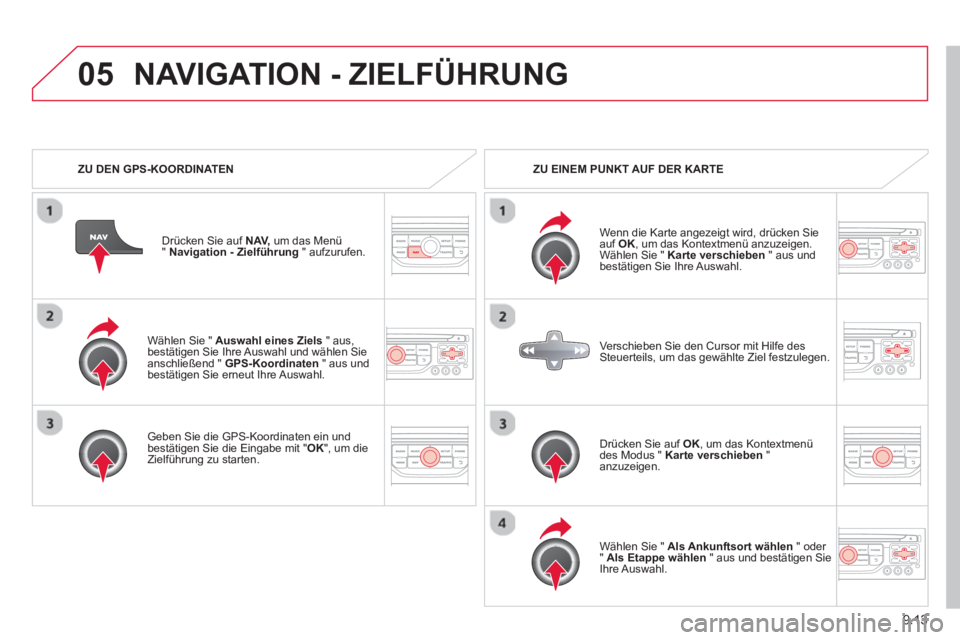
9.13
05
Wählen Sie " Auswahl eines Ziels
" aus, bestätigen Sie Ihre Auswahl und wählen Sie anschließend " GPS-Koordinaten
" aus undbestätigen Sie erneut Ihre Auswahl.
Geben Sie die GPS-Koordinaten ein und
bestätigen Sie die Eingabe mit "OK", um die Zielführung zu starten.
Drücken
Sie auf NAV,
um das Menü " Navigation - Zielführung" aufzurufen.
NAVIGATION - ZIELFÜHRUNG
ZU DEN GPS-KOORDINATEN
ZU EINEM PUNKT AUF DER KARTE
Wenn die Karte an
gezeigt wird, drücken Sieauf OK, um das Kontextmenü anzuzeigen.
Wählen Sie " Karte verschieben
" aus undbestätigen Sie Ihre Auswahl.
Dr
ücken Sie auf OK , um das Kontextmenüdes Modus " Karte verschieben" anzuzeigen.
Wählen
Sie " Als Ankunftsort wählen
" oder
"Als Etappe wählen" aus und bestätigen Sie
Ihre Auswahl.
Verschieben
Sie den Cursor mit Hilfe desSteuerteils, um das gewählte Ziel festzulegen.
Page 156 of 272
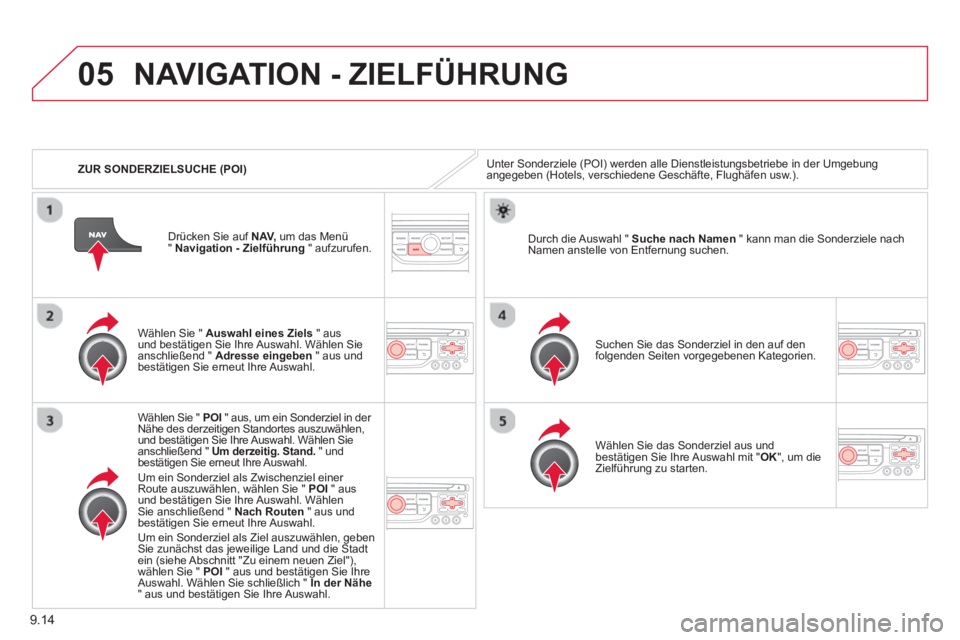
9.14
05
ZUR SONDERZIELSUCHE (POI)
NAVIGATION - ZIELFÜHRUNG
Unter Sonderziele (POI) werden alle Dienstleistungsbetriebe in der Umgebungangegeben (Hotels, verschiedene Geschäfte, Flughäfen usw.).
W
ählen Sie " Auswahl eines Ziels
" aus und bestätigen Sie Ihre Auswahl. Wählen Sieanschließend " Adresse eingeben" aus und bestätigen Sie erneut Ihre Auswahl.
Wählen
Sie " POI" aus, um ein Sonderziel in der
Nähe des derzeitigen Standortes auszuwählen, und bestätigen Sie Ihre Auswahl. Wählen Sie anschließend " Um derzeitig. Stand. " und bestätigen Sie erneut Ihre Auswahl.
Um ein Sonderziel als Zwischenziel einer
Route auszuwählen, wählen
Sie " POI
" ausund bestätigen Sie Ihre Auswahl. Wählen Sie anschließend " Nach Routen
" aus und bestätigen Sie erneut Ihre Auswahl.
Um ein Sonderziel als Ziel auszuwählen, geben Sie zunächst das jeweilige Land und die Stadt ein (siehe Abschnitt "Zu einem neuen Ziel"),
wählen Sie " POI
" aus und bestätigen Sie IhreAuswahl. Wählen Sie schließlich " In der Nähe" aus und bestätigen Sie Ihre Auswahl. Suchen Sie das Sonderziel in den auf den
folgenden Seiten vorgegebenen Kategorien.
Durch die Auswahl " Suche nach Namen
" kann man die Sonderziele nach
Namen anstelle von Entfernung suchen.
W
ählen Sie das Sonderziel aus undbestätigen Sie Ihre Auswahl mit "OK
", um die
Zielführung zu starten. Dr
ücken Sie auf NAV,
um das Menü " Navigation - Zielführung" aufzurufen.